Stáhněte si ovladače pro notebook Asus X53S
Většina komponent v notebooku je navržena tak, aby pro správnou funkci operačního systému byl požadován další software. Každý hardware vyžaduje jedinečné ovladače. V tomto článku budeme živě ukazovat, jak jsou soubory umístěny a stahovány pomocí příkladu modelu X53S společnosti Asus Corporation.
Obsah
Stahování ovladačů pro Asus X53S
Vezmeme v úvahu všechny možnosti pro provedení tohoto procesu a vy byste měli zvolit pouze vhodnou metodu a používat ji. Dokonce i nezkušený uživatel se bude moci vypořádat se všemi akcemi, protože není třeba dalších znalostí nebo dovedností.
Metoda 1: Stránka podpory výrobce
Asus je známý, Asus má oficiální webové stránky. Jsou uloženy všechny související technologické soubory. Vyhledávejte a stáhněte data odtud:
Přejděte na oficiální místo podpory společnosti Asus
- Otevřete záložku podpory pomocí rozbalovací nabídky "Nástroje" na hlavní stránce.
- Okamžitě se zobrazí vyhledávací řetězec, pomocí kterého bude nejsnazší model modelu. Stačí zadat jméno.
- Na stránce modelu se zobrazí část "Ovladače a nástroje" . Klikněte na něj a jděte.
- Ujistěte se, že jste nastavili verzi systému Windows, takže později nebude docházet k problémům s kompatibilitou.
- Nyní přejděte dolů do seznamu, podívejte se na všechny dostupné a stáhněte si nejnovější verzi.
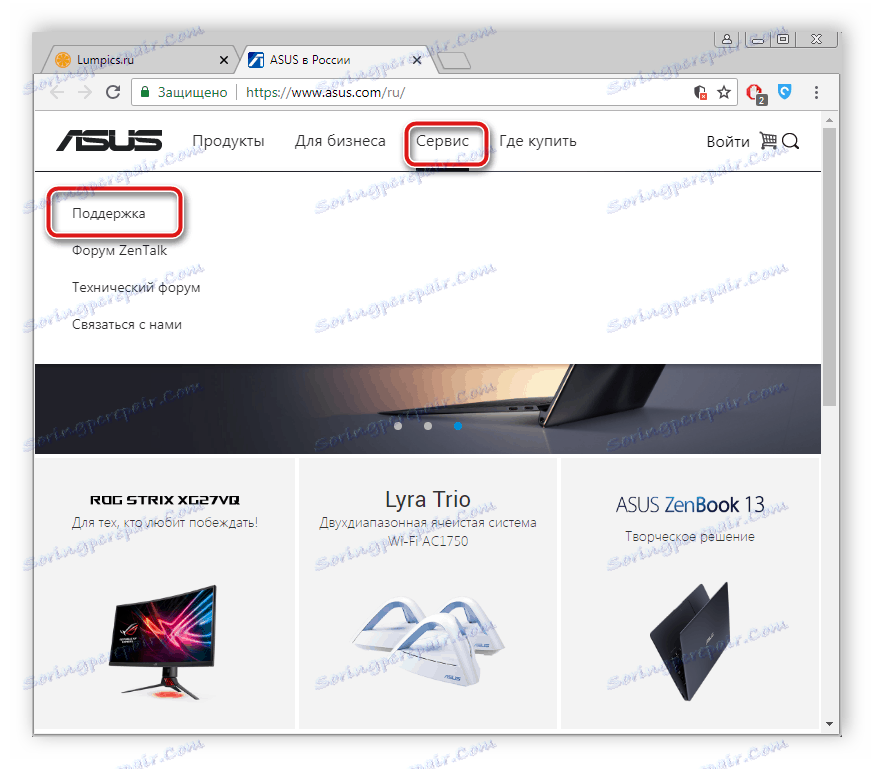
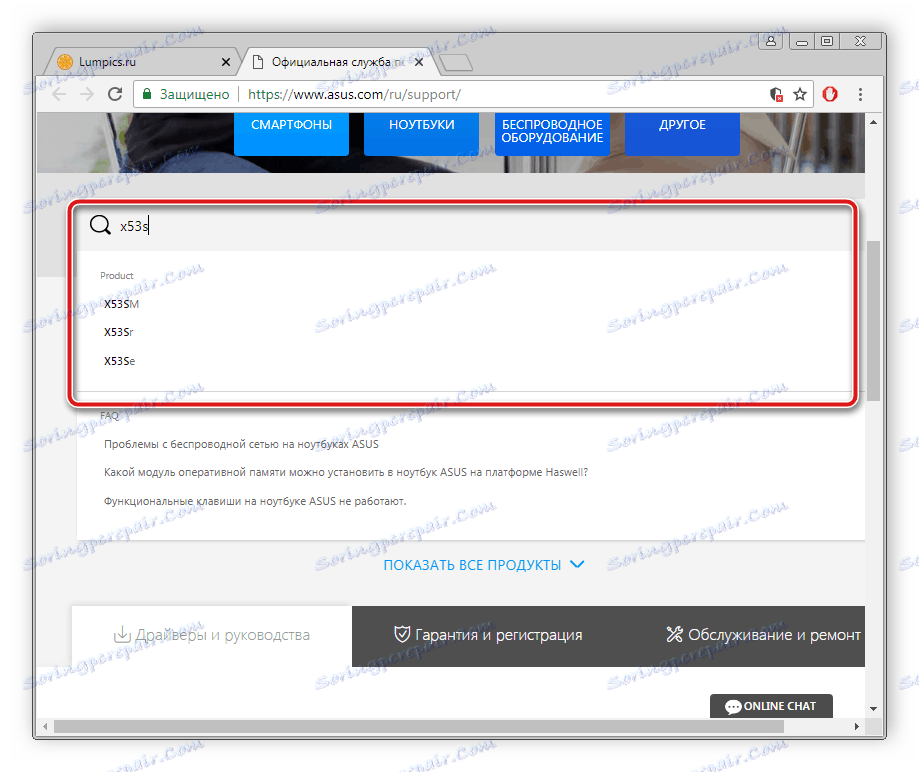
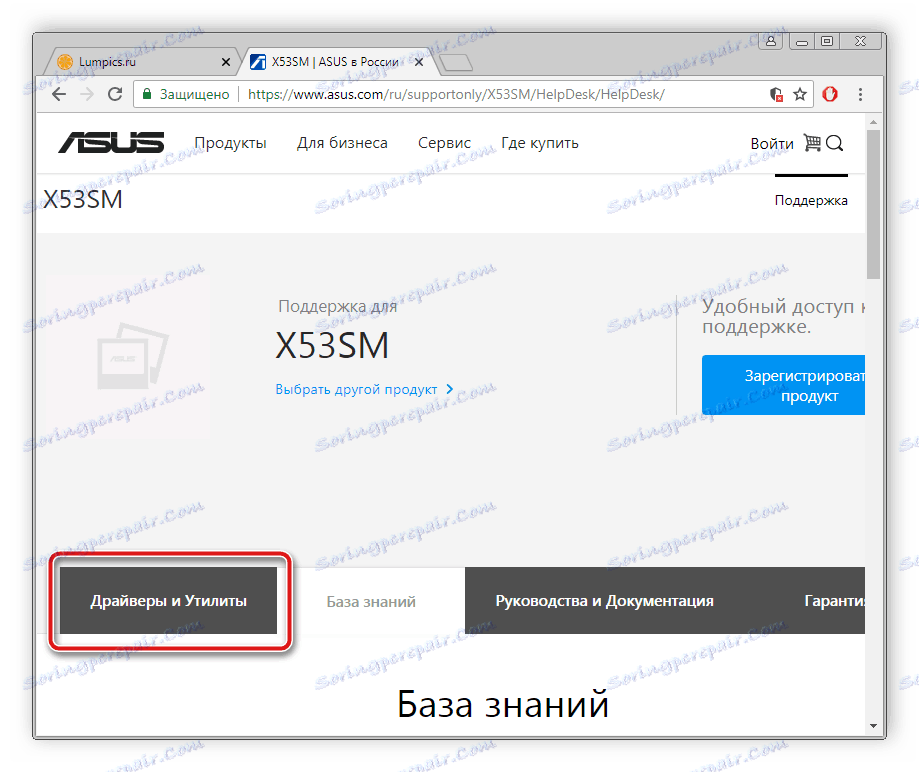
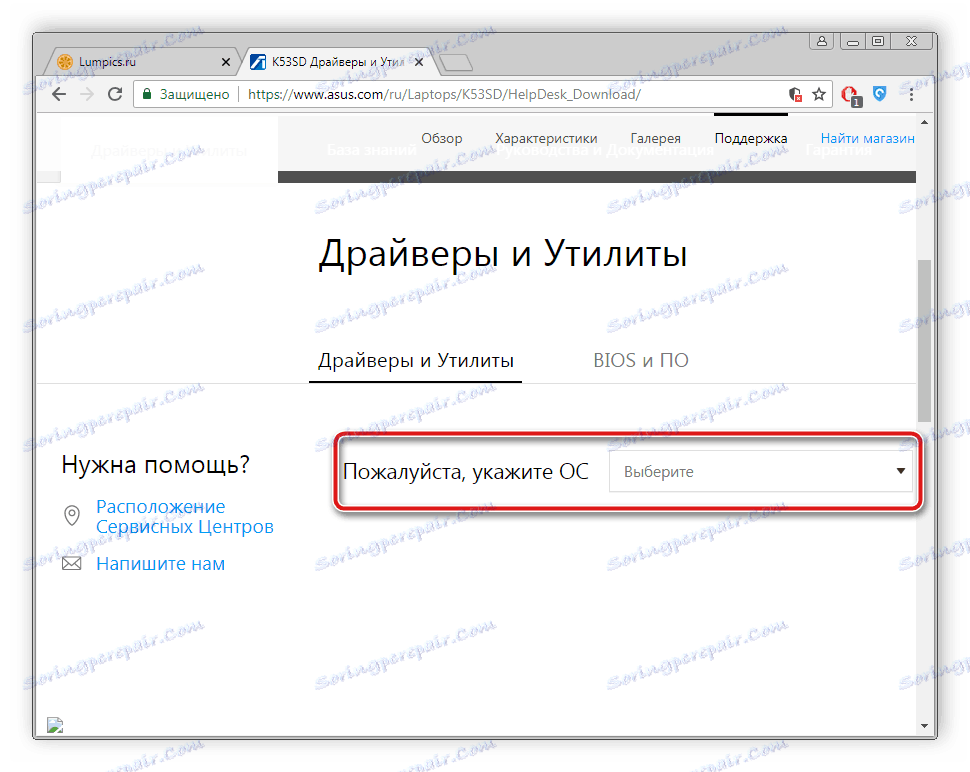
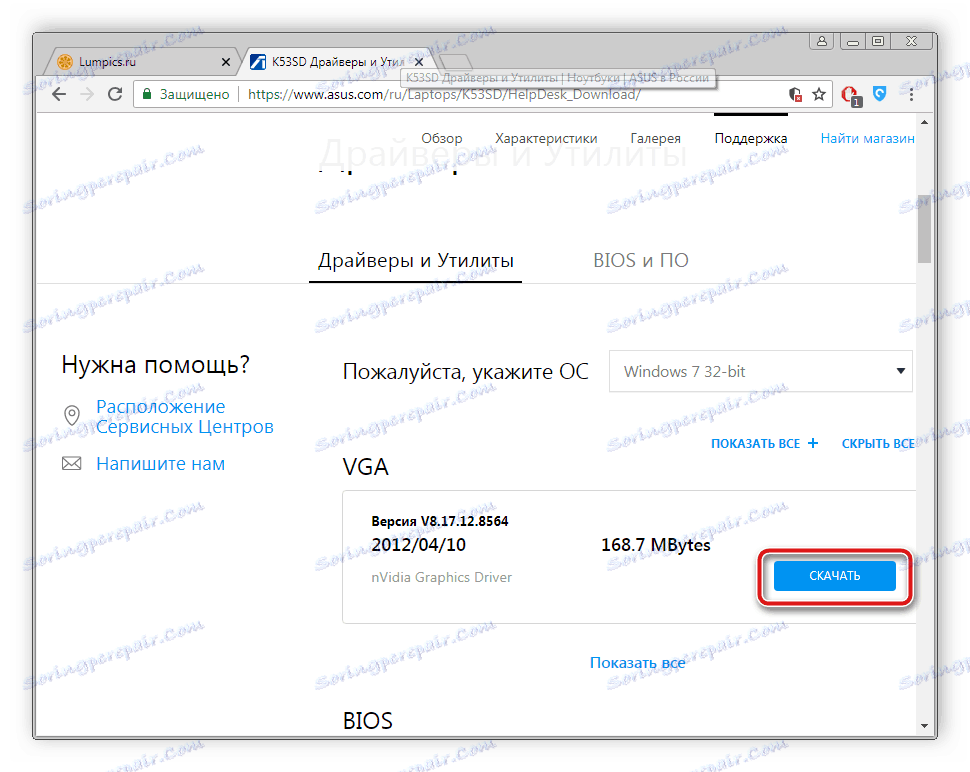
Metoda 2: Software společnosti Asus
Společnost Asus vyvinula vlastní nástroj, který automaticky prohledává a instaluje aktualizace pro zařízení. Díky ní můžete také najít nové soubory ovladačů. Musíte provést následující:
Přejděte na oficiální místo podpory společnosti Asus
- Nejprve otevřete oficiální místo podpory společnosti Asus.
- V rozbalovací nabídce "Služby" přejděte na položku "Podpora" .
- V horní části karty je vyhledávací lišta, zadejte název produktu a otevřete stránku.
- Pomůcky jsou umístěny v příslušné části.
- Nezapomeňte určit operační systém před stahováním.
- Zbývá pouze najít nástroj s názvem "Asus Live Update Utility" a stáhněte si ho.
- Spusťte instalační program a pokračujte dalším oknem kliknutím na tlačítko "Další" .
- Pokud je to nutné, změňte umístění uložení souboru a pokračujte v instalaci.
- Spusťte program a spusťte automatickou kontrolu stisknutím speciálního tlačítka.
- Potvrďte instalaci nalezených souborů, počkejte na dokončení procesu a restartujte notebook.
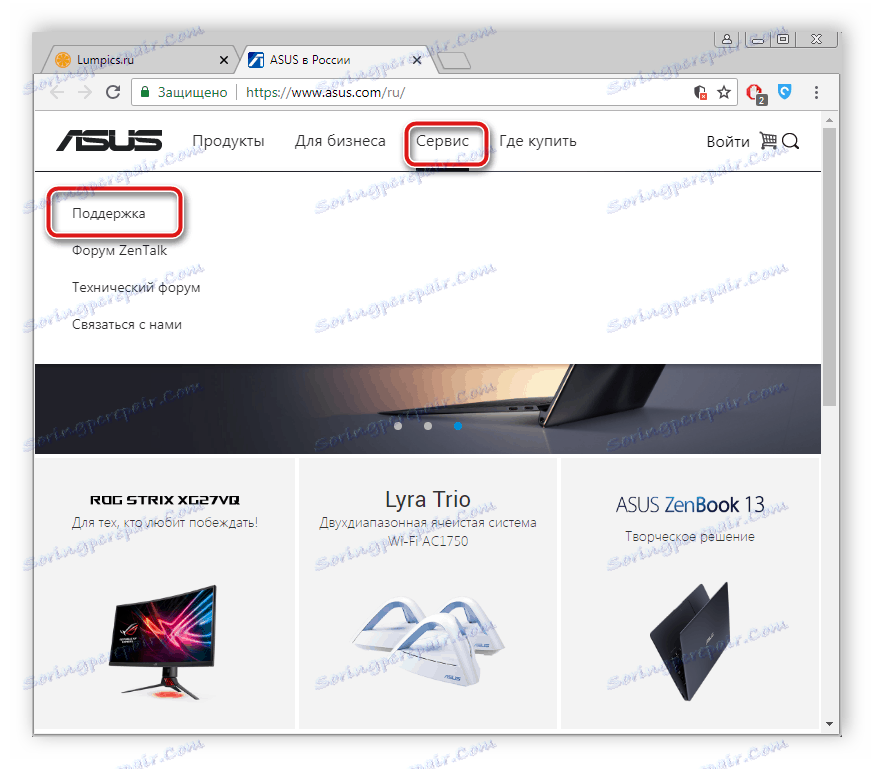
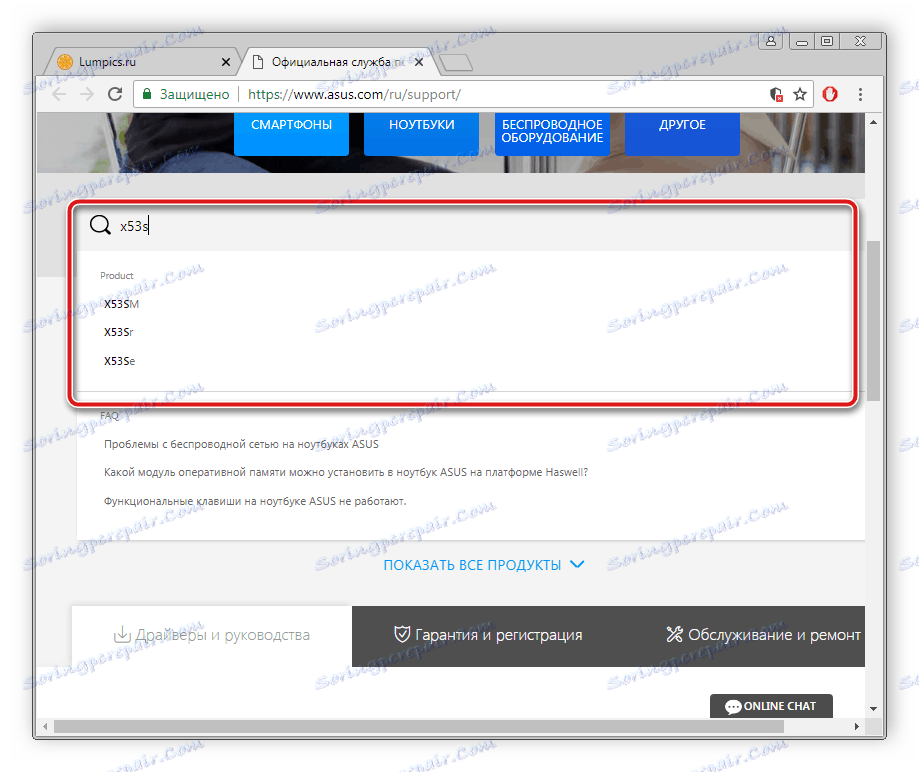
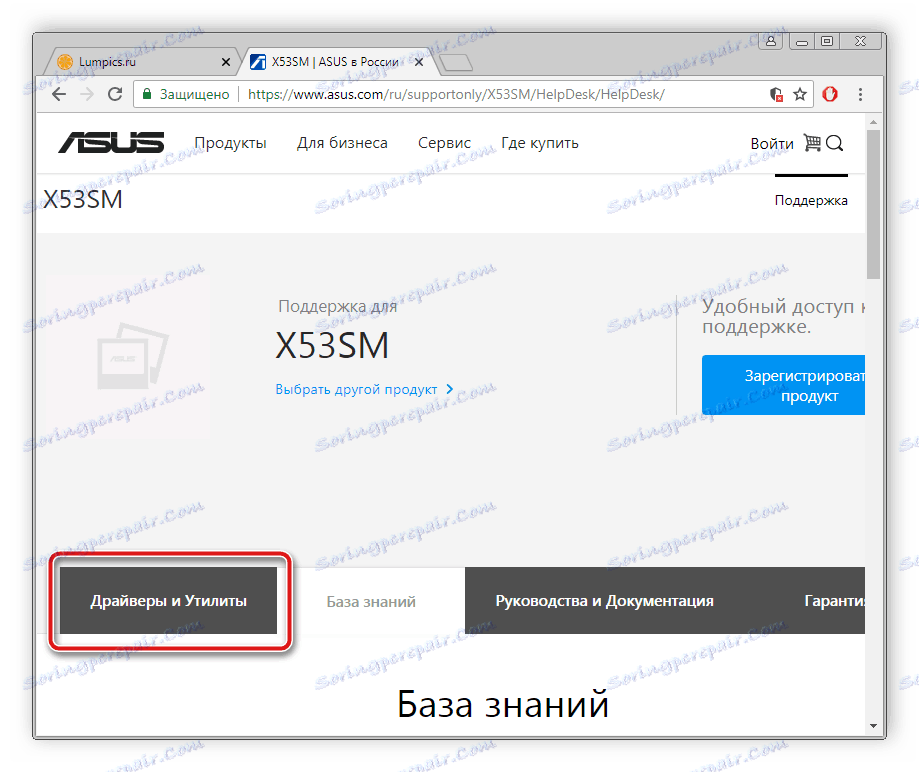
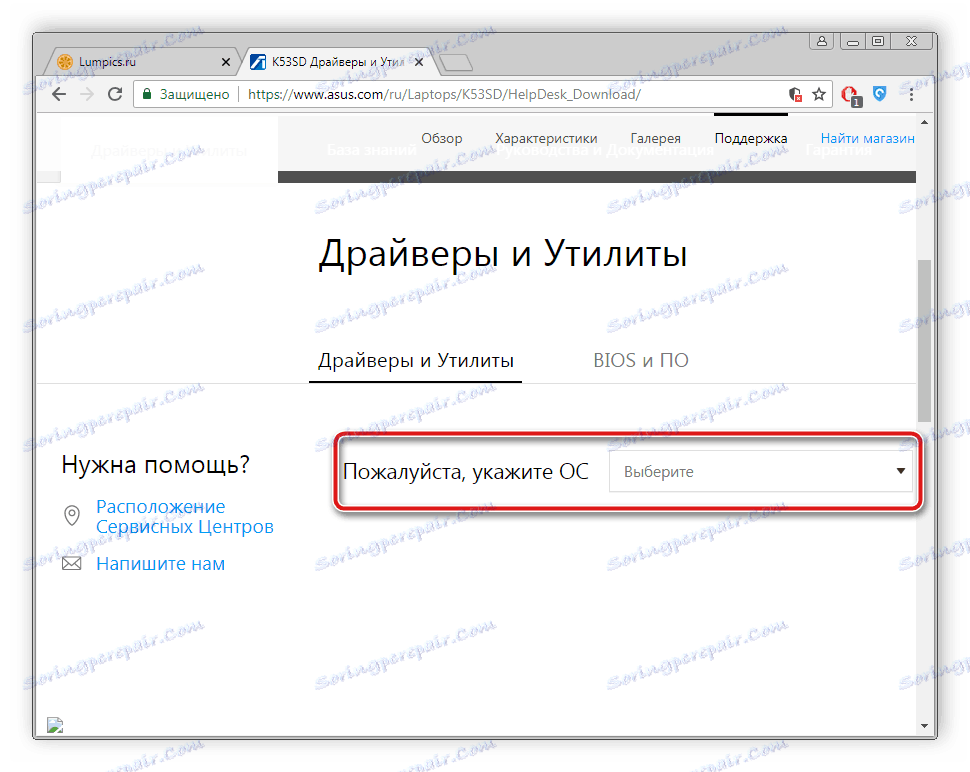
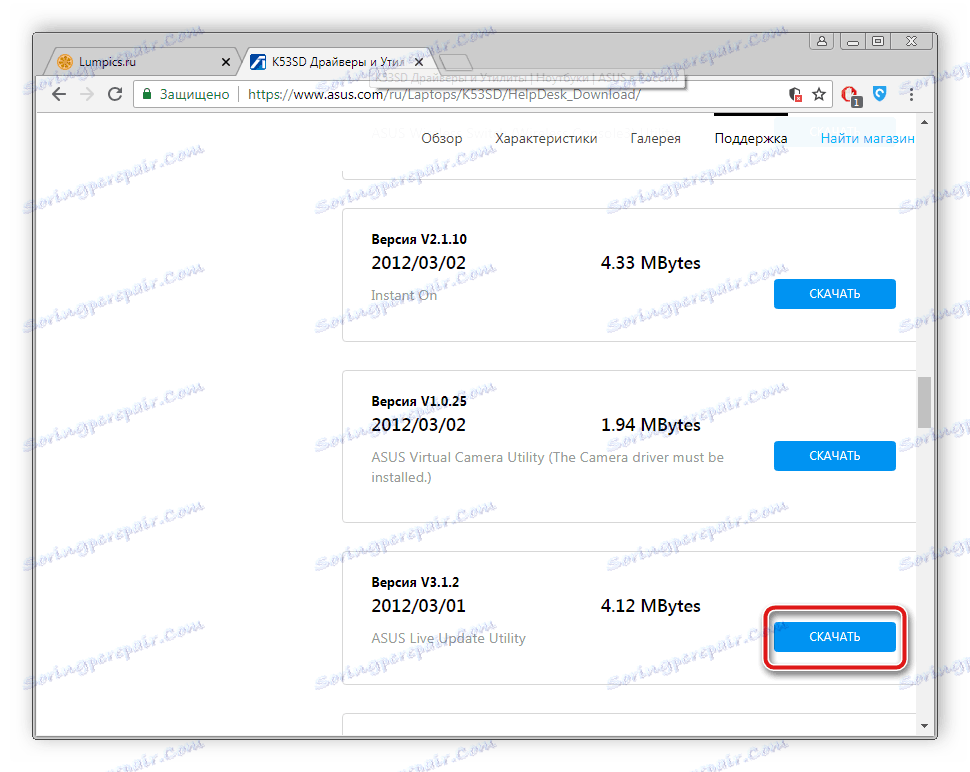
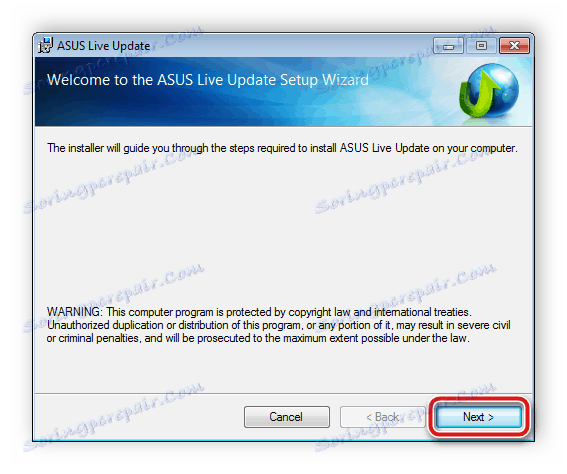
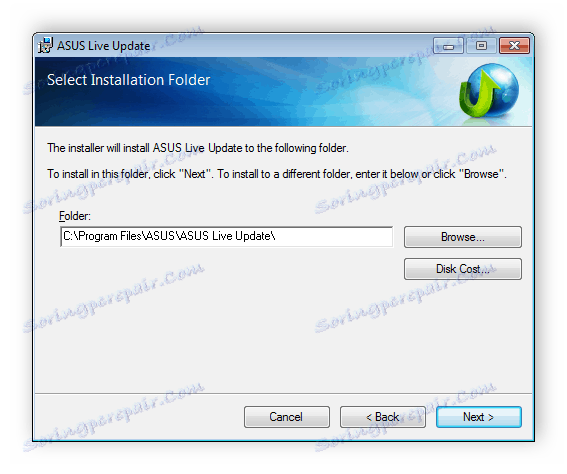

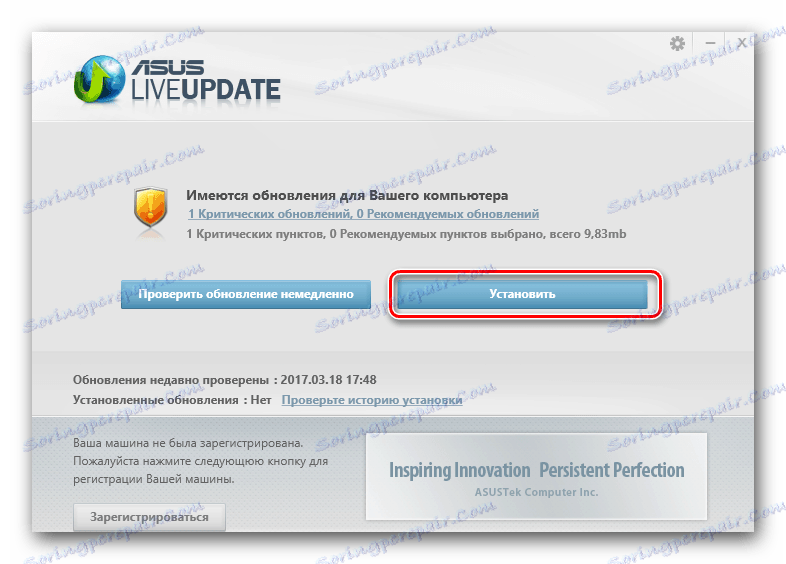
Metoda 3: Programy třetích stran
Pokud nemáte čas a toužíte hledat řidiče sami, programy pro vás, jejichž hlavní funkce jsou zaměřeny na tento úkol, to pro vás udělají. Všechen takový software nejprve provádí skenování zařízení, poté stáhne soubory z Internetu a umístí je do notebooku. Vše, co musíte udělat, je nastavit parametry vyhledávání a potvrdit určité akce.
Více informací: Nejlepší software pro instalaci ovladačů
Zvláštní pozornost si zaslouží Řešení Driverpack . Tento software již dlouho získal srdce mnoha uživatelů. Pokud hodláte instalovat ovladače pomocí výše uvedeného programu, doporučujeme si přečíst podrobné pokyny k tomuto tématu v našem dalším materiálu.
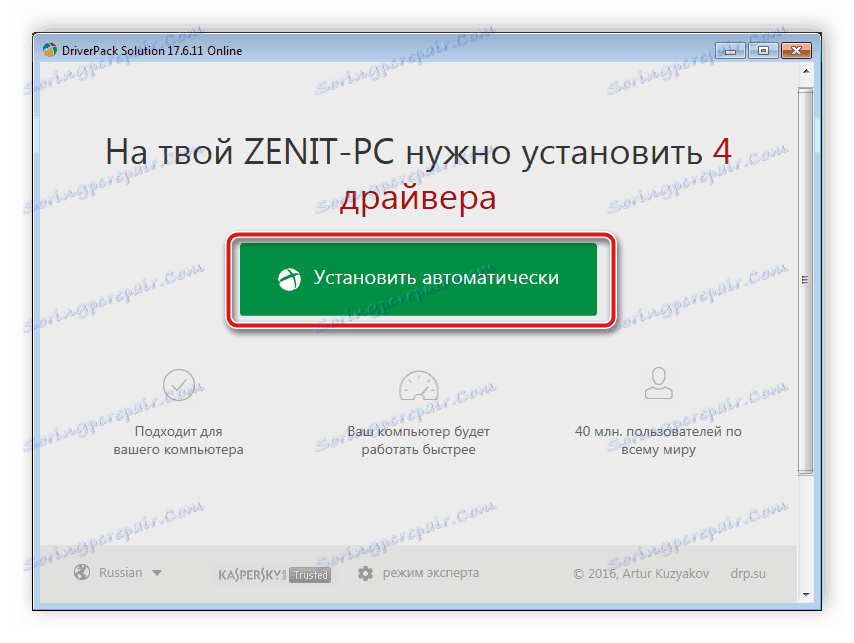
Více informací: Jak aktualizovat ovladače v počítači pomocí programu DriverPack Solution
Metoda 4: Jedinečný kód součásti
Každá součást, periferní zařízení a další zařízení, které se připojují k počítači, vyžadují svůj vlastní jedinečný kód, aby správně fungovaly s operačním systémem. Pokud ID poznáte, můžete snadno najít a nainstalovat příslušné ovladače. Přečtěte si více o tom na níže uvedeném odkazu.
Více informací: Vyhledání ovladačů podle ID hardwaru
Metoda 5: Vestavěné Windows
Systém Windows OS nabízí jednu možnost instalace a aktualizace softwaru prostřednictvím Správce zařízení. Vestavěný nástroj se musí připojit k Internetu, kde vyhledá soubory a poté je samostatně položí na přenosný počítač. Potřebujete restartovat zařízení a pracovat s ním. V následujícím článku autor popsal krok za krokem vše, co se týká tohoto tématu.
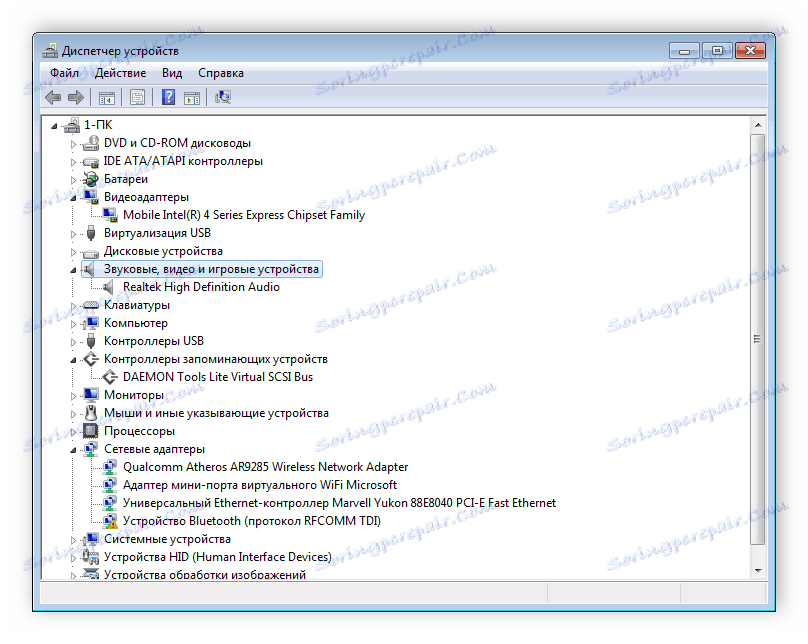
Více informací: Instalace ovladačů pomocí standardních nástrojů Windows
Dále jsme se pokoušeli podrobně vyprávět o všech způsobech, kterými můžete najít a stáhnout ovladače notebooku Asus X53S. Doporučujeme, abyste se nejprve seznámili s celým článkem a poté zvolili nejvhodnější způsob a postupujte podle popsaných pokynů a pečlivě po každém kroku.
